- 软件介绍
- 下载地址
- 同类推荐
- 相关文章
神剪辑是一款免费下载,功能强大的视频剪辑工具,提供了很多的转场方式以及很多的视频制作效果,让您制作的视频变得更完美,可以进行一些颜色的色调调节以增加美感,神剪辑软件强大的视频剪辑能力来源于它人性化的视频编辑操作,它实现了真正的视频多轨道,拥有灵活的关键帧动画以及丰富的素材滤镜,让你在编辑视频时把每一帧都编辑得完美,需要的朋友赶快下载吧。
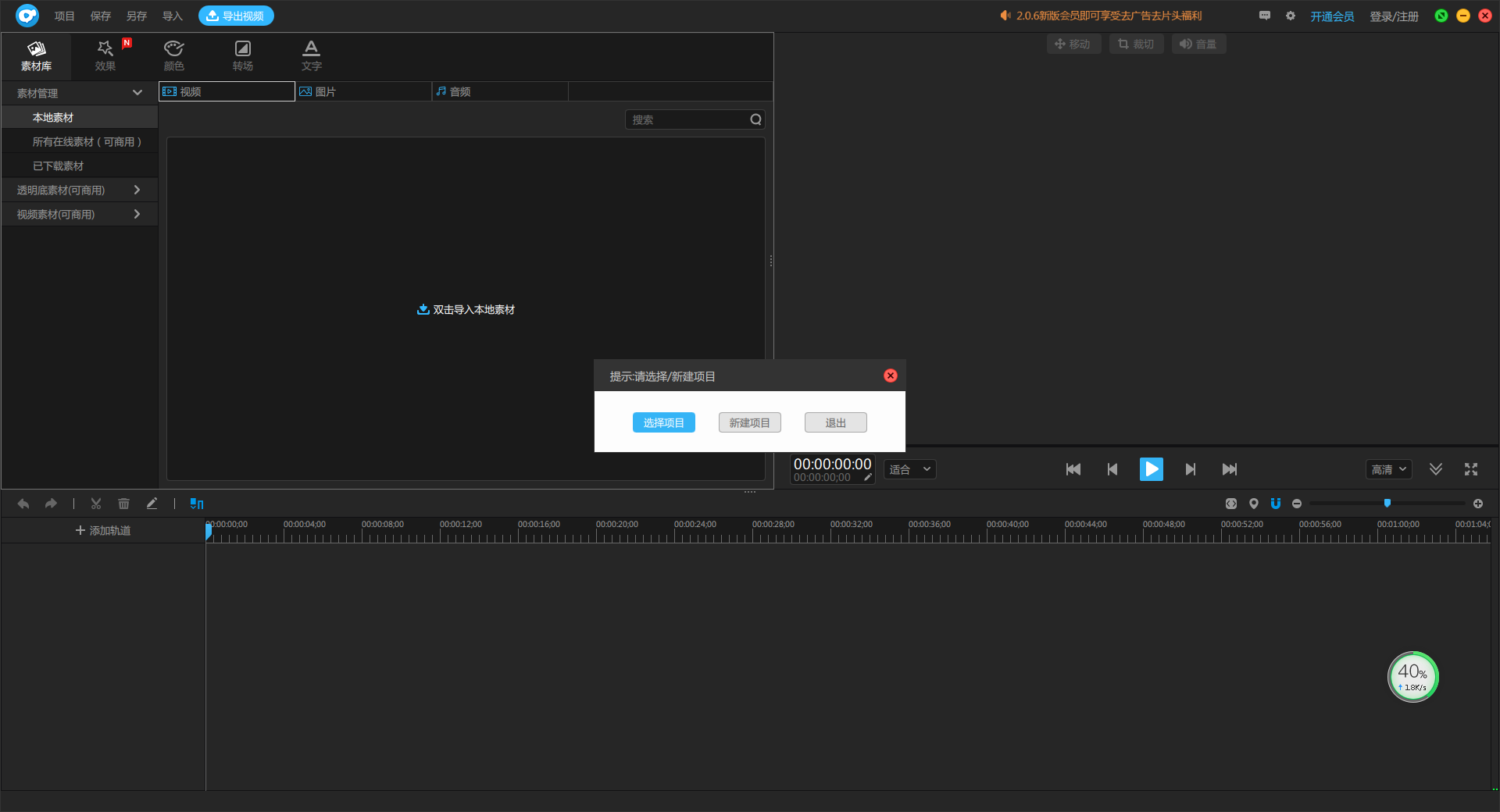
神剪辑功能说明
1.免费
不收取任何费用,只为专注剪辑的你而生。
2.专业
比较专业的设计,满足你一切高端的需求。
视频多轨道:拥有视频、音频多轨道组成时间轴。
关键帧运动动画:国内*支持自定义关键帧运动动画。
视频防抖:全新防抖修正技术。
音频效果:特色音频效果调节。
3.人性化
比较人性化的打磨,专业软件一样轻松上手。
视频调色:一键调色,简易参数。
简易去背景:背景消除,一步达成。
资源占用优化:低占用,高效运行。
多格式兼容导入和导出:无障碍,随心所欲。
符合剪辑师剪辑习惯交互:便捷,专业,舒心,更适合你。
神剪辑软件特色
1、视频多轨道:
拥有视频、音频多轨道组成时间轴。可同时添加视频、图片、音频让你的视频制作更丰富出彩!
2、关键帧运动动画:
国内首个支持自定义关键帧运动动画。创作更专业,操作更简洁!
3、视频防抖:
全新防抖修正技术,让你的遗憾镜头不再有遗憾!
4、滤镜效果:
各类繁多,一键叠加,轻松打造大片效果
神剪辑使用技巧
神剪辑软件的界面分为以下几个部分:菜单栏、素材库、剪辑预览窗、时间轴、编辑栏、关键帧编辑框、属性编辑框、模板编辑框。如图1所示的序号位置:
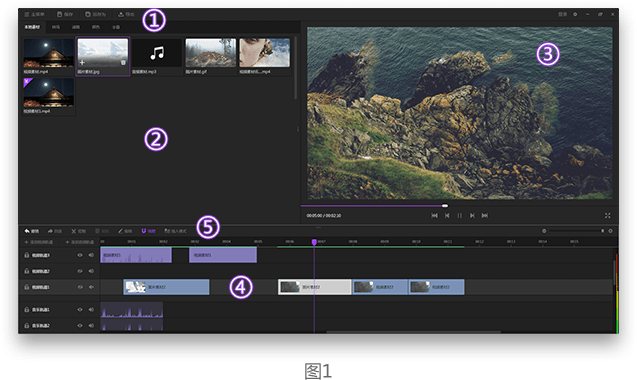
①、菜单栏:菜单栏有主菜单、保存、另存为、导出、登录、设置、窗口调节等按钮。
②、素材库:素材库是用作存放素材的地方。素材库所支持存放的素材有视频、音频、图片和粗剪后的视频音频素材。但要注意的是只有把素材库的素材拖拽到时间轴上才能进行剪辑。
③、剪辑预览窗:预览窗可以预览当前剪辑的视频,有播放等按钮。可以实时观察时间和播放进度等。
④、时间轴:使C用时间轴前首先需要把素材库的素材添加或拖拽到时间轴任意一条轨道上。然后才可以对时间轴上的视频片段进行剪辑。另外时间轴上的紫色游标时间位置是对应剪辑预览窗当前的播放时间位置。时间轴轨道是从上而下覆盖的,有图层属性。
⑤、编辑栏:编辑栏有撤销、回退、切割、删除、编辑、吸附、插入模式。
“撤销”是可以撤销到上一步操作。
“回退”是可以撤销到上一步操作。
“切割”是可以把时间轴当前视频片段切割成2个视频片段。音频图片等片段同样可以切割。
“删除”是可以把时间轴的视频片段等删除。
“编辑”是可以对视频片段等进行关键帧编辑、属性编辑和模板编辑。
“吸附”是可以把2个视频片段的收尾处有磁铁吸附的功能,这样方便移动片段并把片段收尾紧贴一起。同样可以让片段和紫色游标吸附。
“插入模式”若取消激活插入模式的状态下,把视频素材拖拽到时间轴上是直接覆盖替换原来的素材。而激活了插入模式后是直接把新素材插入到当前插入位置上,并同时切割原本轨道上的素材,把原本轨道上的素材往后移动。
选择视频片段后点击编辑栏的编辑按钮,就可以进入编辑的模式。编辑模式里有关键帧编辑、模板素材编辑和属性编辑。图2所示是关键帧编辑的窗口。
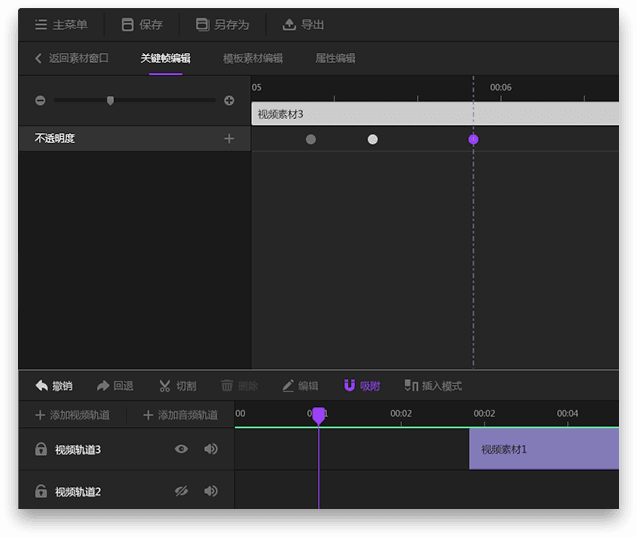
与上一步操作相同,点击编辑按钮进入编辑的模式后。向右切换导航栏为模板素材编辑。图3所示是模板素材编辑窗口。
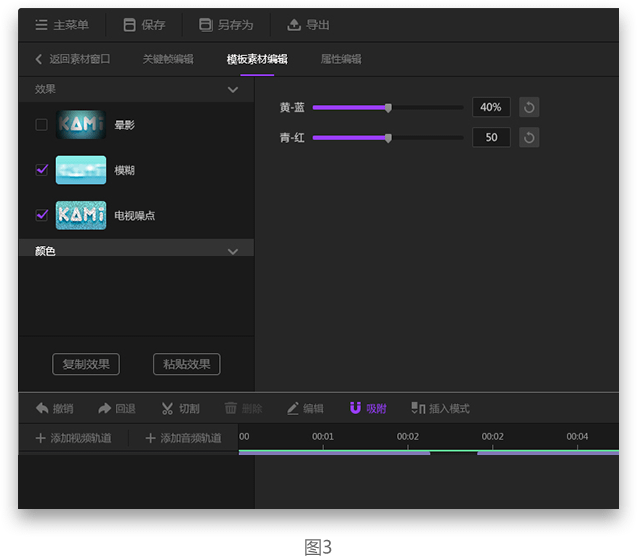
同样进入编辑的模式后。向右切换导航栏为属性编辑。图4所示是属性编辑窗口。
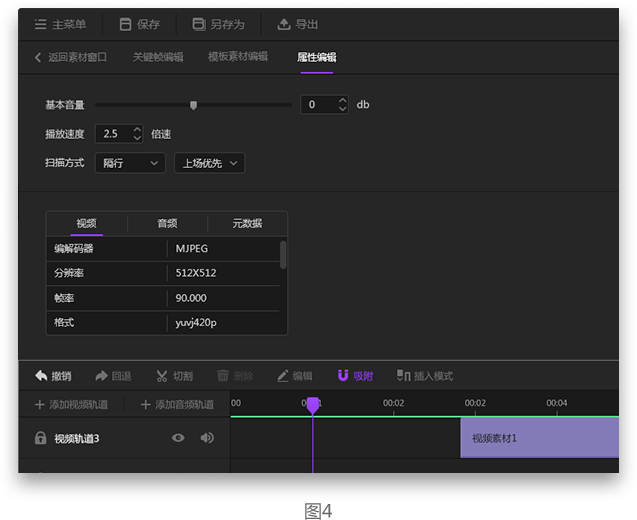
神剪辑常见问题
神剪辑怎么导出视频?
1、在编辑完视频后,点击神剪辑最上方的“导出”按钮,如图所示,出现导出项目窗口。
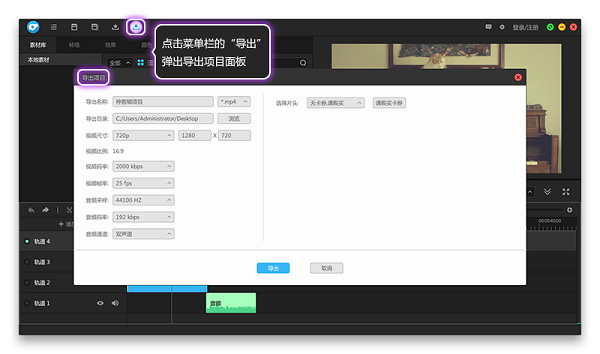
2、然后设置导出视频的名称和导出的格式,如图所示,非常详细。
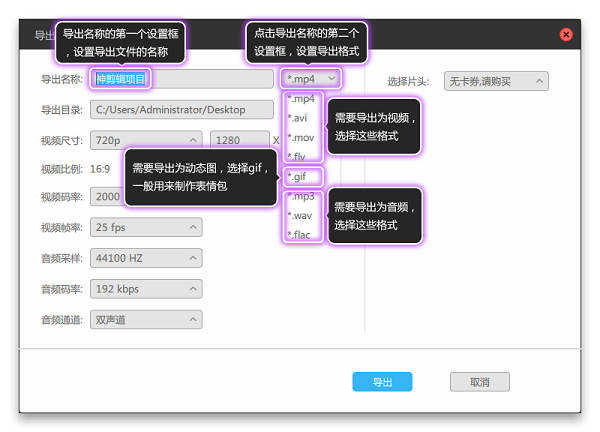
3、设置完这些后,点击导出目录后方的“浏览”按钮,设置导出位置,点击选择文件夹。
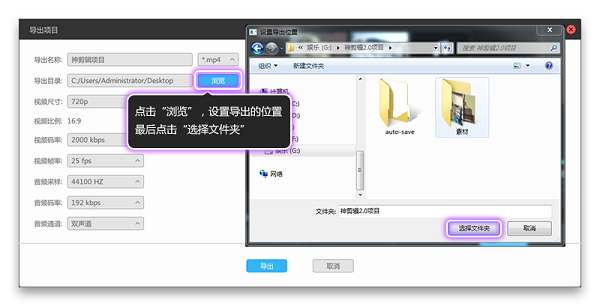
4、然后再设置导出视频的尺寸和一些其他信息,最后点击导出即可。
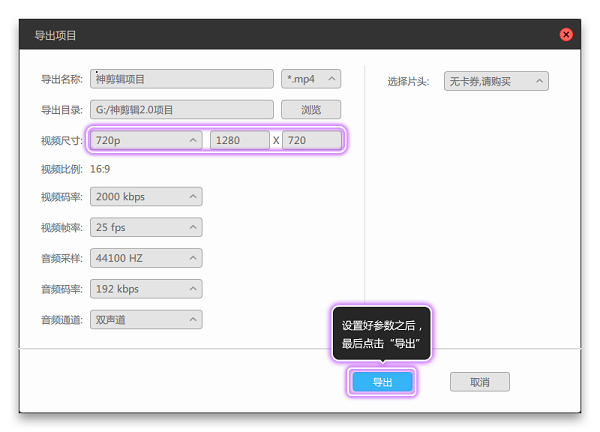
5、正在导出中,需要稍等片刻,导出成功后,会出现下图所示的提示,点击立即查看就可以看到导出的视频了。
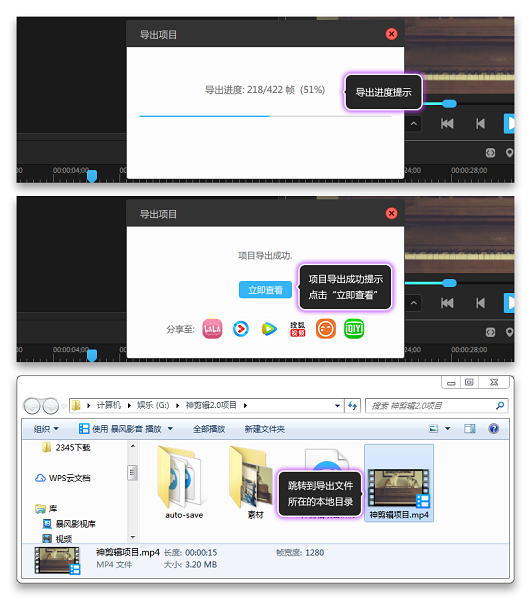
神剪辑怎么添加字幕?
1、打开神剪辑,导入视频后,选择一个轨道,点击上方的“文字”按钮,点击静态文字的“+”按钮,添加到轨道上,也可以直接拖动文字到轨道上。
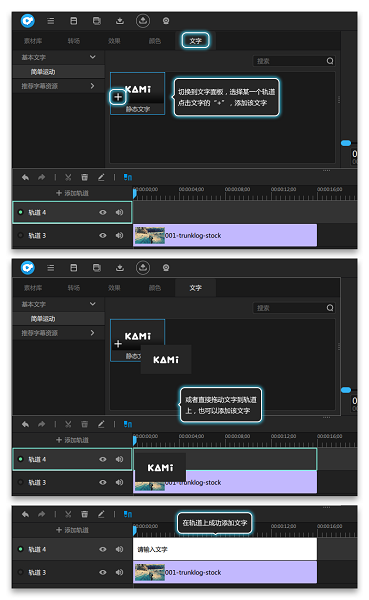
2、选中文字,点击“编辑”按钮,再继续点击上方的“编辑样式”,会弹出编辑文字样式窗口,可以对文字进行编辑,最后点击确定。
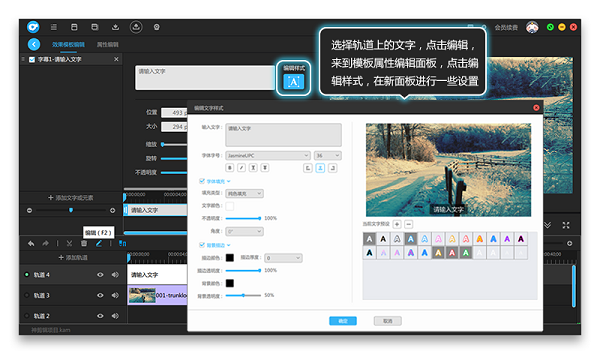
3、最后可以对字幕的位置和大小等进行设置,设置好之后字幕就添加完成。
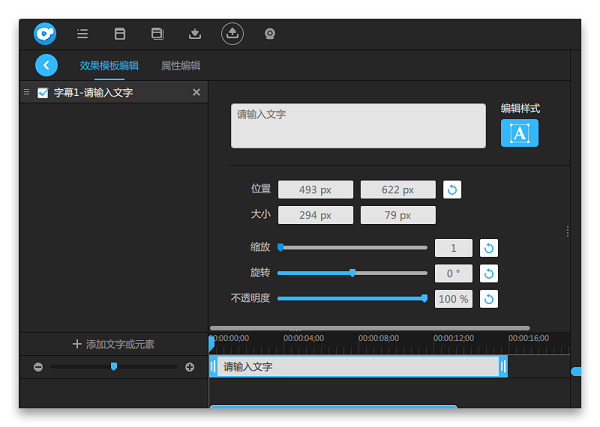
同类推荐
-
神剪辑电脑版 v2.0.8绿色版

2020-06-24
立即下载 -
神剪辑 v2.0.8最新PC版

2020-06-24
立即下载 -
神剪辑 v2.0.8电脑版

2020-06-24
立即下载 -
神剪辑 v2.0.8正式版

2020-06-24
立即下载 -
图虫 v7.5.1 官方版

2021-06-04
立即下载 -
量子特攻 v1.0.0官网版

2020-06-08
立即下载
相关文章
-
CAD迷你看图如何测量长度以及面积?
2021-11-30 -
万彩动画大师如何自定义动画移动路径?
2021-12-20 -
3Ds MAX中两个模型如何设置某个部位对齐?
2021-12-04 -
ABBYY FineReader如何将gd格式转换为word文件?
2021-11-16 -
PotPlayer播放器置顶播放视频的技巧
2021-10-08 -
石墨文档合并单元格的技巧
2021-10-15 -
Eclipse左侧项目栏不见了怎么办?
2021-05-31 -
蓝叠模拟器怎么重启引擎?蓝叠模拟器重启引擎的技巧
2021-11-20 -
ABBYY FineReader如何为PDF文件添加图片?
2021-11-16 -
福昕PDF编辑器如何把一个PDF分割成多个PDF文档?
2021-11-27












